En termes simples, un dossier intelligent vous aide à regrouper une certaine catégorie de fichiers provenant de tous les coins de votre Mac dans un dossier spécifique en fonction des critères que vous avez définis. Ensuite, vous pouvez rapidement trouver ces fichiers sur votre Mac. Vous pouvez continuer à lire pour en savoir plus sur le dossier intelligent sur votre Mac/MacBook à partir de cet article.
Qu'est-ce qu'un dossier intelligent sur Mac et pourquoi est-il utile ?
Qu'est-ce qu'un dossier intelligent sur Mac ? Un dossier intelligent est connu sous le nom de dossier de recherche dans macOS. Il permet à votre Mac de sauvegarder automatiquement les recherches de fichiers répondant aux critères définis dans un dossier spécifique. Une fois qu'un dossier intelligent est créé, les recherches de fichiers dans ce dossier intelligent se mettront à jour automatiquement lorsque vous ajouterez, modifierez ou supprimerez des fichiers sur votre Mac.
Le dossier intelligent vous aide à mieux organiser et gérer les fichiers sur votre Mac et à accéder plus rapidement aux fichiers ciblés. Vous pouvez créer un dossier intelligent pour une certaine catégorie de fichiers en spécifiant les critères les concernant, tels que le type de fichier, le nom du fichier, la date de création, la dernière date de modification, la dernière date d'ouverture, les mots-clés que contient un fichier, etc.
Ensuite, vous n'aurez plus besoin de perdre du temps à rechercher un élément souhaité sur votre Mac en parcourant différents fichiers et dossiers. On peut donc voir à quel point un dossier intelligent est utile sur un Mac.
Allez dire à plus de gens ce qu'est un dossier intelligent sur Mac.
Quelle est la différence entre un dossier et un dossier intelligent sur un Mac ?
Vous ne savez peut-être pas quelles sont les différences entre un dossier intelligent et un dossier sur votre Mac. Ils sont très différents.
Un dossier intelligent n'est pas vraiment un dossier, mais une fonctionnalité de recherche intelligente sur Mac. Il conserve simplement les recherches de fichiers répondant à des critères préétablis et aide à trouver rapidement des fichiers cibles sur Mac. De plus, les dossiers intelligents se mettent à jour automatiquement lorsque vous modifiez, ajoutez ou supprimez des fichiers sur votre Mac.
Mais sur Mac, un dossier est un dossier créé par un clic droit qui sert à stocker des fichiers, des sous-dossiers et d'autres éléments. Les modifications apportées aux fichiers à l'intérieur du dossier sont destinées à votre Mac. Par exemple, si vous supprimez un fichier dans un dossier intelligent, le fichier reste visible sur votre Mac. Si vous supprimez un fichier dans un dossier, il est réellement supprimé dans la Corbeille de Mac.
Comment supprimer un dossier intelligent sur Mac ?
Un dossier intelligent est simplement une fonction qui contient des recherches de fichiers plutôt que de contenir les fichiers eux-mêmes. Ainsi, supprimer un dossier intelligent ne supprimera pas les fichiers sur un Mac. Vous pouvez donc supprimer un dossier intelligent sur votre Mac.
Même si vous ajoutez le dossier intelligent à la barre latérale de votre Finder, vous ne pouvez pas le supprimer en le retirant de la barre latérale du Finder.
Et lorsque vous créez un dossier intelligent, il vous est généralement recommandé de le sauvegarder dans le dossier des Recherches Enregistrées. Si vous n'avez pas changé sa destination, vous pouvez trouver et supprimer le dossier intelligent dans le dossier Bibliothèque caché sous votre dossier Utilisateurs.
Voici comment supprimer un dossier intelligent sur un Mac:
- Appuyez sur Commande + Espace pour lancer Spotlight sur Mac.
- Tapez "Recherches Enregistrées" dans la barre de recherche Spotlight et cliquez sur le dossier des Recherches Enregistrées répertorié ci-dessous pour l'ouvrir.
- Cliquez avec le bouton droit sur le dossier intelligent dans le dossier des Recherches Enregistrées et sélectionnez "Mettre à la corbeille". Ou vous pouvez le déplacer directement vers la corbeille.
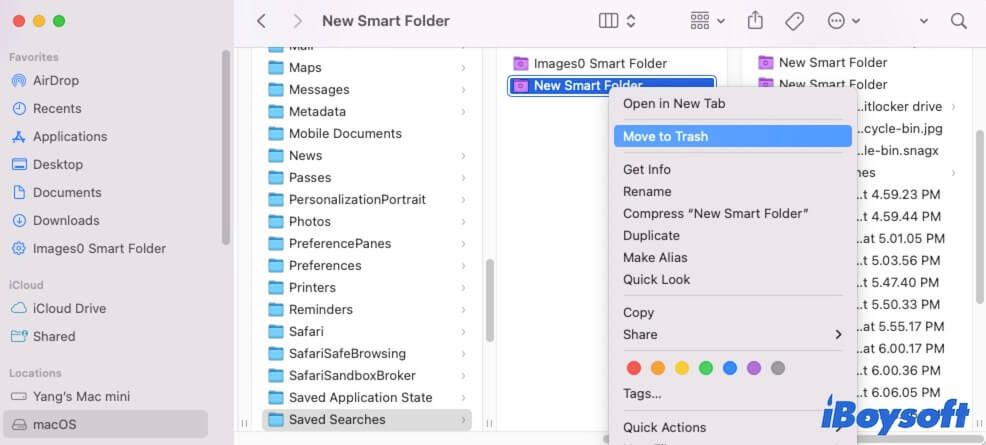
Si vous avez enregistré le dossier intelligent sur le bureau, dans le dossier Documents ou dans un autre emplacement, il vous suffit d'aller le trouver et de le supprimer.
FAQ sur les dossiers intelligents Mac
- QComment créer un dossier intelligent dans Outlook pour Mac?
-
A
1. Ouvrez Outlook et cliquez sur la zone de recherche en haut à droite. Ensuite, l'onglet Recherche apparaîtra.
2. Cliquez sur un bouton de champ sur l'onglet Recherche pour définir la portée de la recherche, comme Dossier actuel ou Sous-dossiers.
3. Définissez vos critères de recherche en utilisant les boutons de l'onglet Recherche. Si vous souhaitez obtenir une définition plus détaillée, cliquez sur Avancé pour ajouter des critères de recherche spécifiques.
4. Cliquez sur Enregistrer la recherche et entrez un nom pour le dossier intelligent Outlook.
- QQue fait un nouveau dossier intelligent sur Mac?
-
A
Un dossier intelligent est un dossier de recherche qui vous aide à trouver rapidement une certaine catégorie de fichiers sur votre Mac. Avec lui, vous n'aurez plus besoin de perdre du temps à chercher un fichier spécifique en utilisant Spotlight Search.
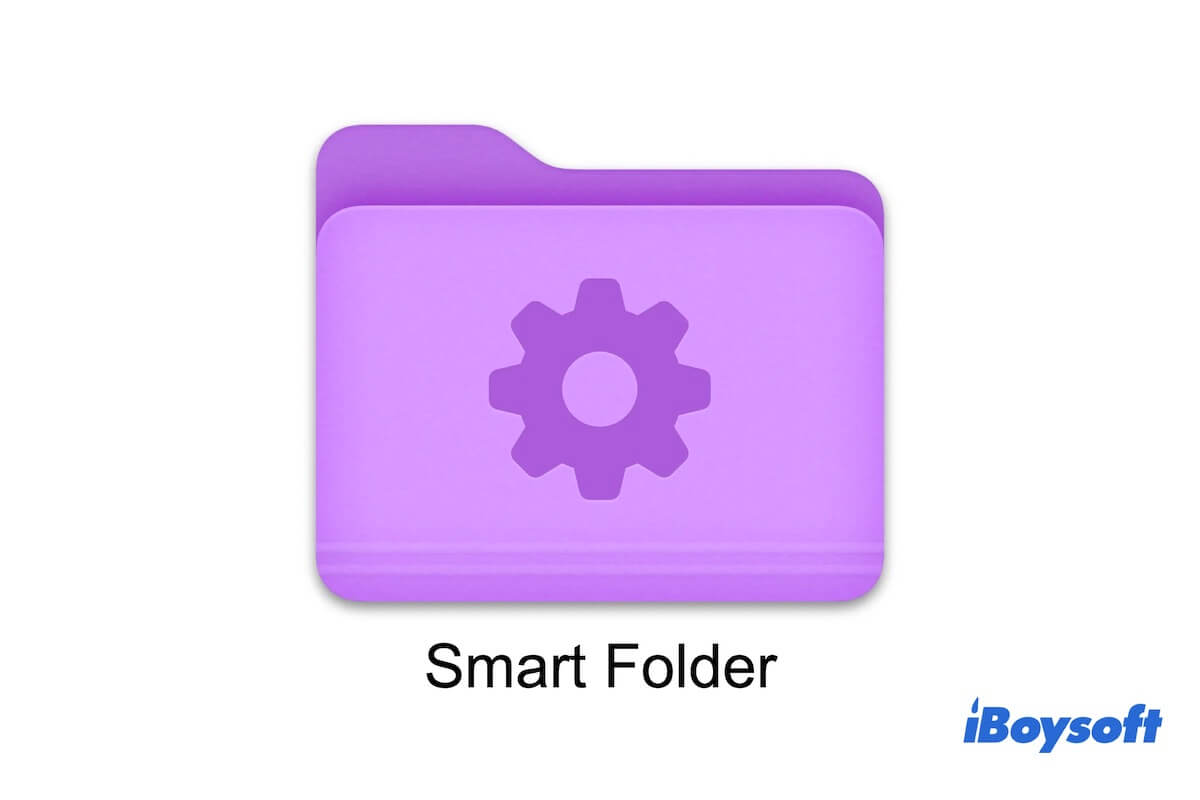
Comment créer et utiliser un dossier intelligent sur Mac/MacBook ?
Alors, comment utiliser un dossier intelligent sur Mac ? Comme les besoins de chacun pour créer un dossier intelligent sont différents, nous vous montrons ici un exemple pour vous montrer comment créer un nouveau dossier intelligent sur Mac en fonction du nom de fichier. Vous pouvez également suivre cette approche générale pour créer un dossier intelligent avec d'autres critères.
Guide pour créer un dossier intelligent sur MacBook en fonction du nom du fichier :
Il est recommandé de cocher l'option Ajouter à la barre latérale. Ainsi, le dossier intelligent apparaîtra dans la barre latérale de votre Finder pour un accès rapide. Ou vous pouvez changer la destination du dossier intelligent vers le Bureau, le dossier Documents ou tout autre emplacement souhaité.
Après avoir créé le dossier intelligent sur votre Mac, vous pouvez l'ouvrir et parcourir rapidement les recherches de fichiers dans le dossier intelligent pour trouver rapidement l'élément souhaité.
Partagez avec d'autres personnes la méthode détaillée pour créer un dossier intelligent sur Mac.